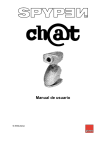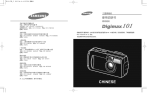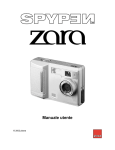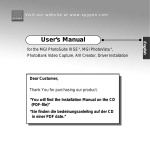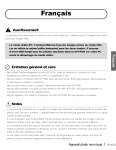Download Manual de usuario - Reporter Fiab Srl
Transcript
Manual de usuario © 2002 plawa Descripción La SPYPEN ZARA es una cámara fotográfica digital (DSC), diseñada para ordenadores que tengan puerto bus de serie universal (USB). Con esta cámara podrá tomar alrededor de 130 fotografías de resolución económica o 26 fotografías de alta resolución (8MB Compact Flash™). A continuación podrá cargarlas en su equipo. Además, puede capturar imágenes, realizar secuencias de vídeo y enviar fotografías a la web. Con el software de aplicación fácil de utilizar que se facilita con la compra de la cámara, ésta se convertirá en un potente complemento de su equipo. Incluso puede utilizarla para conectarse con sus amigos en una videoconferencia. Funciones • • • • • • • • • • • Increíbles imágenes de alta calidad de 1.3 mega píxeles Capacidad para grabar imágenes en resoluciones de hasta 1.280 x 1.024 píxeles (SXGA) Diseño translúcido, fino y compacto: grosor de 29 mm, peso cercano a los 82 g (sin pilas ni tarjeta de memoria) Ranura para Compact Flash™ incorporada. Fácil de utilizar Zoom digital de 2x para tomar fotografías Flash automático incorporado Función Macro Salida de vídeo universal (NTSC/PAL) Conexión USB que permite realizar transferencias de datos de imágenes a gran velocidad y de manera sencilla (mediante una interfaz incluida) Práctica y de fácil manejo, esta cámara introduce una amplia gama de funciones, como pueden ser la grabación de vídeos, grabación de vídeo/temporizador, modo de grabación cercana, función de temporizador, etc. Software incluido: el software fotográfico que mejor se vende en todo el mundo, MGI Photo Suite III SE, Photo Bank Video Capture, QuickTime Player, NetMeeting Requisitos del sistema • • • • • • IBM ®PC o compatible con Pentium ® MMX 200 MHz Un puerto USB disponible Unidad de CD-ROM (4X o superior) Monitor 800X600/16 bits 32 MB o más de memoria interna disponible (RAM) Microsoft Windows®98/98SE/2000/Me/XP Software de aplicación Con la compra de la cámara se proporciona un CD-ROM que incluye los controladores y aplicaciones necesarias para que la cámara funcione. Cuando instale los controladores, puede instalar las aplicaciones que desee. • MGI Photo Suite III SE: Le permite capturar, transferir y editar imágenes desde la cámara. • Photo Bank Video Capture: Le permite capturar y administrar secuencias de vídeo. • QuickTime Player: Le permite reproducir los vídeos. • NetMeeting: Le permite comunicarse con audio y vídeo, además de otras funciones. 2 Contenido 1 Instrucciones de seguridad 2 Guía rápida 3 Tomar fotografías 4 Volver a ver las imágenes 5 Instalación del software • • Instrucciones generales de mantenimiento y seguridad Notas 6 6 • • • • • • • Cámara SPYPEN ZARA Cámara SPYPEN ZARA y accesorios Colocación de la correa Instalación de las pilas Introducción de la tarjeta de memoria Extracción de la tarjeta de memoria Acerca de la tarjeta CompactFlash™ 7 8 8 9 10 10 11 • • • • • • • • • • • • • Encendido y apagado de la cámara Comprobación de las pilas Comprobación de la memoria disponible Disparo normal Disparo Macro Ajuste de la calidad fotográfica Disparo con flash Disparo con temporizador Zoom digital Modo de grabación de vídeo Modo Movie recording-Self Timer (Vídeo con temporizador) Visualización de las imágenes en la televisión Eliminación de una imagen o de todas las imágenes 11 12 12 12 13 14 14 15 16 16 17 17 18 • • Almacenamiento de fotografías en el ordenador Conexión de la cámara al ordenador 18 18 • • • • • Instalación del software y del controlador MGI PhotoSuite III (Edición y carga de imágenes) PhotoBank Video Capture NetMeeting (Videoconferencias y audioconferencias) QuickTime 19 19 22 23 23 6 Solución de problemas 23 7 Características 25 3 Instrucciones generales de mantenimiento y seguridad • • • • • • Para evitar dañar su SPYPEN ZARA, no la exponga a temperaturas extremas (inferiores a 0 ºC o superiores a 40 ºC) ni a ambientes demasiado húmedos. No utilice el objetivo óptico para mirar directamente al sol ni a cualquier otra fuente de luz fuerte. No utilice ni guarde su SPYPEN ZARA en lugares en los que puedan producirse cargas electrostáticas o interferencias eléctricas fuertes. Evite caídas y golpes fuertes a su SPYPEN ZARA. No desmonte ni toque el interior de la cámara SPYPEN ZARA. Esto podría producir un funcionamiento incorrecto de la cámara. No aplique disolventes orgánicos, como disolventes o benceno, a la cámara SPYPEN ZARA. Notas • • • • 4 Es probable que las fotografías tomadas bajo una luz fluorescente presenten bandas o rayas amarillas. Si las pilas no disponen de carga suficiente, las imágenes pueden aparecer distorsionadas. Cuando se tomen fotografías de objetos brillantes, es posible que las partes brillantes aparezcan blancas. Utilice el flash para tomar fotografías si el fondo o el sujeto están demasiado oscuros. Utilícelo en el área menos oscura (intensidad lumínica de 50 lux o superior). Guía rápida Cámara SPYPEN ZARA Botón de disparo Frontal de la cámara Flash Indicador de potencia/ de temporizador Palanca de ajuste del objetivo Lente Socket digital (USB) Parte posterior de la cámara Visor Panel LCD Indicador de Flash (CARGA) Soporte para la correa Indicador de Macro Cubierta para la ranura para CompactFlash™ Cubierta para las pilas Botón SELECT (Seleccionar) Botón MODE (Modo) Botón de encendido Etiqueta con el número de serie 5 Panel LCD Eliminación de una fotografía (Última imagen) Nivel de carga de las pilas Espacio libre en la tarjeta de memoria Eliminación de todas las imágenes Vídeo Zoom digital x2 Calidad de imagen (Modo High, alta resolución) Calidad de imagen (Modo Economic, resolución económica) Cantidad de fotografías tomadas Uso del temporizador Uso del flash Cámara SPYPEN ZARA y accesorios • • • • • • • • Cámara SPYPEN ZARA (1) Manual de usuario (este manual) (1) CD-ROM con el software (1) Pilas alcalinas tamaño AAA (2) Cable USB (1) Cable de vídeo (1) Correa de sujeción (1) Tarjeta Compact Flash™ (opcional) Colocación de la correa 1. Pase el extremo redondeado de la cuerda que se encuentra en la parte inferior de la correa por el soporte para la correa. 2. A continuación, pase el extremo opuesto de la correa a través de la parte redondeada de la cuerda y tire de la correa. 6 Instalación de las pilas • • La cámara se comercializa con dos pilas alcalinas AAA, así que se puede comenzar a tomar fotografías de manera inmediata. Antes de empezar a tomar fotografías, es necesario instalar las pilas e introducir la tarjeta Compact Flash™ (tarjeta de memoria) en la cámara. 1. Presione sobre OPEN (Abrir) y deslice la cubierta del compartimento de las pilas en la dirección indicada por la flecha. A continuación, retire la cubierta. 2. Coloque las pilas en el compartimento tal como indican los símbolos de polaridad grabados en el interior. 3. Vuelva a colocar la cubierta. • • • • • • • • Utilice únicamente pilas nuevas del tamaño necesario y el tipo recomendado. No combine el uso de pilas nuevas y viejas, de distintos tipos de pilas (estándar, alcalinas o recargable) o de pilas recargables de diferentes capacidades. Si no piensa utilizar la cámara durante un largo periodo de tiempo, retire las pilas, ya que éstas pueden desprender productos químicos y destruir las partes electrónicas de la cámara. La vida útil de la pila es aproximadamente de una semana en modo Stand-by (En espera) y de dos horas si está continuamente en el modo adecuado para tomar fotografías (duración con pilas alcalinas). Cuando las pilas comienzan a tener poca carga, el indicador de carga parpadea. Espere a que la cámara se apague automáticamente (en 30 segundos) y cambie las pilas. No es recomendable utilizar pilas recargables de níquel-cadmio, ya que pierden potencia rápidamente, lo que puede provocar la pérdida de fotografías. Cuando utilice el cable USB para conectar la cámara al equipo y éste esté encendido, el ordenador suministrará alimentación a la cámara y las pilas se desconectarán. En ambientes con temperaturas bajas (inferiores a 32 ºF), la eficacia de las pilas disminuye y el tiempo de funcionamiento de la cámara se reduce. Cuando utilice la cámara en entornos fríos, manténgala protegida de la temperatura cubriéndola cuando no la esté utilizando. Deseche las pilas usadas rápida y correctamente. No las queme ni las entierre. 7 Introducción de la tarjeta de memoria • La tarjeta CompactFlash™ (tarjeta de memoria) es extraíble y se puede utilizar de nuevo para transferir y guardar las imágenes fácilmente. • Debe introducir una tarjeta de memoria en la cámara antes de comenzar a tomar fotografías. • Utilice únicamente tarjetas certificadas en las que aparezca el logotipo de CompactFlash™. 1. Compruebe que la cámara esté apagada. A continuación, abra la cubierta de la ranura. 2. Sujete la tarjeta de memoria por el borde para que el extremo que se debe conectar esté en dirección a la cámara y el borde esté mirando a la parte posterior de la misma. o La tarjeta de memoria no se deslizará completamente dentro de la ranura si no está correctamente colocada. Si utiliza la fuerza para introducir la tarjeta es posible que dañe la cámara. 3. Deslice la tarjeta de memoria hasta que quede completamente introducida en la ranura de la tarjeta y cierre la puerta. o Si se enciende la cámara sin la tarjeta de memoria, aparecerá, en el panel LCD, el icono que se muestra a continuación. Introduzca la tarjeta de memoria antes de encender la cámara. No se ha cargado la tarjeta CompactFlash™ . Extracción de la tarjeta de memoria 4. Apague siempre la cámara antes de abrir la cubierta de la ranura. 5. Abra la cubierta de la ranura. 6. Extraiga la tarjeta de memoria y cierre la puerta. o 8 Si abre la cubierta de la ranura cuando la cámara está conectada, es posible que los datos de imagen de la tarjeta de memoria e incluso la tarjeta de memoria se dañen. Acerca de la tarjeta CompactFlash™ • La tarjeta CompactFlash™ (tarjeta de memoria) es extraíble y se puede volver a utilizar para transferir y guardar las fotografías fácilmente como si se tratara de otro soporte (disquete, disco duro externo, etc.). • Puede transferir, de modo sencillo, los datos ubicados en la tarjeta CompactFlash™ al equipo, gracias al lector de tarjetas para puerto USB. • La tabla que aparece a continuación enumera las tarjetas CompactFlash™ disponibles, por separado, con la cámara SPYPEN ZARA. Antes de utilizar la tarjeta CompactFlash™ (no incluida), compruebe la siguiente tabla. Fabricante Tamaño (MB) Fabricante Tamaño (MB) SanDisk 2, 4, 8, 16, 64, 128 M-Systems 4, 8 Ritek 8, 16, 32, 64, 128 Hitachi 8, 16, 32 Pretec 8, 16, 32, 64, 128 SST 8 U-CONN 4, 8, 16, 24, 32 Simple 4, 8, 16, 24, 48 Lexar 4, 8, 32, 64, 80, 128 IBM 32 Kingston 32, 64 Micron Technology 10 Tomar fotografías Encendido y apagado de la cámara • Para encender la cámara, pulse el botón de encendido. • Para apagar la cámara, pulse el botón de encendido. o Cuando se activa el indicador de potencia (luz verde), quiere decir que la cámara está preparada. 9 Función Auto Power Off (Apagado automático) Si no existe actividad durante aproximadamente dos minutos mientras el modo se muestra en el panel LCD, suena la señal auditiva y se corta automáticamente la alimentación. Comprobación de las pilas En el panel LCD aparece el símbolo de una pila que indica el nivel de carga de la pila. Llena: completamente cargada. Baja: parcialmente cargada. Carga muy baja. Agotada (parpadeo): la cámara se detiene. Cambie las pilas. Comprobación de la memoria disponible • • o o El símbolo ¦ indica que 1/4 parte de la memoria está libre. Si la tarjeta de memoria está completa, parpadea el símbolo MEM y el botón de disparo no funciona. Borre las fotografías que hay en la tarjeta o introduzca otra tarjeta con memoria disponible. Cantidad de fotogramas grabados (modo Quality (Calidad): [H] (Alta)) 8 MB: Aproximadamente 26/16 MB: Aproximadamente 52/32 MB: Aproximadamente 104/64 MB: Aproximadamente 208. La cantidad de fotografías disponibles aumenta con una tarjeta CompactFlash™ de mayor capacidad. Disparo normal 1. Si desea tomar una fotografía, deslice el interruptor de encendido para encender la cámara cuando la pila esté instalada. 10 • Puede cambiar la cantidad de fotografías que puede tomar y la resolución de estas con el ajuste de cambio de resolución. Consulte “Ajuste de la calidad fotográfica”. • Coloque la palanca de ajuste del objetivo en o desea tomar una foto desde una distancia menor. • El flash resulta necesario cuando se toman fotografías de noche o en un lugar sombrío. Consulte “Disparo con flash”. . Consulte “Disparo Macro” si 2. Asegúrese de que sus dedos no tapen la lente y utilice el visor para delimitar la fotografía. Mire al sujeto que desea fotografiar a través del visor con el ojo que tiene abierto y enfoque de tal manera que el objeto que va a fotografiar esté centrado. 3. Pulse el botón de disparo para tomar la fotografía. No se mueva hasta que suene un pitido. Si no espera, es muy posible que la fotografía salga borrosa. Cuando se completa la grabación, suena un pitido. El contador visual aumenta en uno. • Consulte “¿Qué es el modo “Rapid-fire” (Disparo rápido)?”. Disparo Macro • Disparo normal/Macro La palanca de ajuste del objetivo se debe establecer en Ajuste el objetivo de la SPYPEN ZARA a encuentre a una distancia de 100 cm ~ ∞. o cuando aquello que desee fotografiar se Cuando se encuentre a 30 cm ~ 35 cm (Macro), ajuste el objetivo a fotografía a un objeto cercano. • Disparo Macro (cercano) para tomar una fotografía. para tomar una (30 cm a 35 cm) Utilice la función Macro para tomar fotografías de objetos cercanos. • Disparo normal (100 cm a infinito) Disparo Macro 30 ~ 35 cm Disparo normal 100 cm ~ ∞ Indicador de función Macro (luz verde) 11 Ajuste de la calidad fotográfica [H] (Alta) • [E] • (Econó mica) Modo Hi Quality (Alta calidad): si la calidad de las fotografías es lo más importante, utilice este ajuste. Está establecido para un tamaño de SXGA (1280x1024) y puede tomar aproximadamente 26 fotografías (capacidad: CompactFlash™ 8 MB). Modo Economic Quality (Calidad económica): si lo que es realmente importante es el espacio de la tarjeta, utilice el ajuste económico. Está establecido para un tamaño de VGA (640x512) y puede tomar aproximadamente 130 fotografías (capacidad: CompactFlash™ 8 MB) 1. Encienda la cámara. 2. Pulse una vez el botón [MODE] (Modo) de la pantalla básica. Según el ajuste de calidad de la fotografía que desee, pulse repetidamente el botón [SELECT] (Seleccionar) cuando aparezca el indicador [H] (Alta) o [E] (Económica) en el panel LCD. 3. Cuando el indicador de calidad [H] (Alta) o [E] (Económica) parpadee, pulse el botón de disparo una vez, para seleccionar uno de los modos. Si no, puede esperar durante cinco segundos y la cámara seleccionará, de manera automática, [H] o [E]. Nota Los ajustes de resolución de la fotografía se guardan cuando apaga la cámara. Disparo con flash El flash resulta necesario cuando se toman fotografías de noche o en un lugar sombrío. El flash es útil en distancias de entre 1,5 y 2,5 metros, aunque la distancia óptima es de 2 metros. Si va a utilizar el Disparo Macro, desconecte el flash. 1. Encienda la cámara. 2. Pulse una vez el botón [SELECT] (Seleccionar). • Auto Flash (Flash automático): el flash funciona automáticamente si el fondo o el sujeto de la fotografía están demasiado oscuros (Auto Flash). En modo de flash automático, la pila se agota con rapidez. • Suppressed Flash (Sin flash): en este modo, el flash no se activa nunca. Pulse una vez el botón [SELECT] (Seleccionar) en la condición de ajuste del flash. Utilice este modo para tomar una fotografía normal. 3. Espere a que el flash termine de cargarse (una luz roja que se enciende y se apaga en el 12 indicador de flash le indicará que ha finalizado). 4. Pulse el botón de disparo para tomar la fotografía. Si establece el flash en modo Auto Flash (Flash automático), éste volverá a establecerse en modo Suppressed Flash (Sin flash) cuando se apague y se encienda de nuevo. o o o o Tome la fotografía dentro del área de acción del flash (1,5 a 2,5 m). Si la fotografía se toma demasiado cerca de aquello que desea fotografiar la imagen no es nítida. Si va a tomar una fotografía en interiores (por ejemplo, un teatro o un deporte que se practique a cubierto) en los que hay demasiada distancia como para que el flash resulte efectivo, es necesario dejar que el modo de control de flash muestre la luz natural. Debido a que, cuando el flash está desconectado en condiciones de luz escasa, la velocidad de disparo es más lenta, es fundamental que evite que la cámara se mueva. Utilice un trípode o coloque la cámara sobre una superficie fija. No utilice el flash para tomar una fotografía de una persona que esté a poca distancia, ya que puede provocar daños irreparables en los ojos. En concreto, asegúrese de no tomar una foto de un bebé a menos de 1 m. Disparo con temporizador El ajuste de temporizador crea un tiempo de espera de diez segundos entre el momento en el que se pulsa el botón de disparo y el momento en el que se toma la fotografía. 1. Encienda la cámara. 2. Pulse el botón [MODE] (Modo) dos veces en la pantalla básica. Pulse el botón [SELECT] (Seleccionar) una vez cuando parpadee el icono . Si no, puede esperar cinco segundos y el modo de temporizador se inicia de manera automática. 3. Pulse el botón de disparo para tomar la fotografía. 4. La grabación se llevará a cabo en aproximadamente diez segundos (la fotografía se toma cuando la señal sonora que emite repetidamente pitidos cortos se convierte en un pitido largo). Piloto del temporizador (verde) o El modo de temporizador se desactiva de manera automática cuando se toma la fotografía. 13 Zoom digital • • 1. 2. 3. 4. o El ajuste de zoom digital proporciona una ampliación doble (X2). Cuando se utiliza el ajuste Digital Zoom (Zoom digital), la calidad se establece en Economic (Económica). Pulse una vez el botón [MODE] (Modo). Pulse repetidamente el botón [SELECT] (Seleccionar) hasta que aparezca [x2] en el panel LCD. Cuando parpadee el icono [x2], pulse el botón de disparo una vez para seleccionar [x2]. Si no, puede esperar durante cinco segundos y la cámara seleccionará, de manera automática, [x2]. Pulse de nuevo el botón de disparo para tomar la fotografía. Seleccione modo de calidad [H] (Alta), [E] (Económica) o el modo función Digital Zoom (Zoom digital). para eliminar la Nota El ajuste Digital Zoom (Zoom digital) se mantiene incluso si la cámara se apaga y se vuelve a encender. Modo de grabación de vídeo 1. Pulse una vez el botón [MODE] (Modo). 2. Pulse repetidamente el botón [SELECT] (Seleccionar) hasta que aparezca LCD. 3. Cuando parpadee el icono para seleccionar en el panel , pulse el botón de disparo una vez . Si no, puede esperar durante cinco segundos y la cámara seleccionará, de manera automática, . 4. Pulse y mantenga presionado el botón de disparo para grabar una película. o o o La cámara emite un pitido y, a continuación, comienza la grabación hasta que se suelta el botón o hasta que la grabación se ha completado. Máx. 60 ~ 90 s (6.635 KB). Los modos de grabación de películas y fotografía con flash no se pueden utilizar al mismo tiempo. En modo de grabación de vídeo, las pilas se agotan rápido. Nota El modo de grabación Movie (Vídeo) se mantiene incluso si la cámara se apaga y se vuelve a encender. 14 Modo Movie recording-Self Timer (Vídeo con temporizador) 1. Establezca la cámara en modo de grabación de vídeo (consulte “Modo de grabación de vídeo”). 2. Pulse dos veces el botón [MODE] (Modo). 3. Cuando parpadee el icono , pulse el botón [SELECT] (Seleccionar) una vez para seleccionar . Si no, puede esperar durante cinco segundos y la cámara seleccionará, de manera automática, . 4. Pulse el botón de disparo para tomar la fotografía. 5. La grabación se realiza en, aproximadamente, diez segundos. Visualización de las imágenes en la televisión Puede ver sus imágenes y vídeos a una amplia audiencia si conecta su cámara a una televisión (NTSC/PAL) y pasa de una a otra de las imágenes guardadas en la tarjeta de memoria. 1. Encienda la cámara. 2. Introduzca el cable de vídeo en el puerto de salida de vídeo que se encuentra en el lateral de la cámara. 3. Conecte el otro extremo del cable de vídeo al puerto de entrada de vídeo de la televisión. 4. Las imágenes aparecerán en la televisión. Pulse el botón [SELECT] (Seleccionar) o el botón [MODE] (Modo) de la cámara para ir de una imagen a otra. Botón [SELECT] (Seleccionar): Muestra los fotogramas anteriores Botón [MODE] (Modo): Muestra los fotogramas siguientes Selección de sistema de transmisión • Canadá, EE.UU., Japón y Corea utilizan el sistema NTSC (predeterminado). • Para los países de Europa y Australia, seleccione el sistema PAL. • Pulse tres veces el botón [MODE] (Modo). • Pulse el botón [SELECT] (Seleccionar) una vez cuando parpadee el icono [NSC]. • Pulse el botón [SELECT] (Seleccionar) una vez cuando parpadee el icono [PAL]. 15 Eliminación de una imagen o de todas las imágenes Eliminación de un corte (última imagen) 1. Pulse repetidamente el botón [MODE] (Modo) hasta que aparezca en la pantalla básica. 2. Pulse una vez el botón [SELECT] (Seleccionar). 3. Se elimina el último corte de imagen guardado. Eliminación de todas las imágenes 1. Pulse repetidamente el botón [MODE] (Modo) hasta que aparezca en la pantalla básica. 2. Pulse durante aproximadamente dos segundos el botón [SELECT] (Seleccionar). 3. Se eliminan todas las imágenes. Volver a ver las imágenes Almacenamiento de fotografías en el ordenador • • • Conecte el cable USB para transferir la imagen guardada en la cámara para disfrutar de la comunicación a través de vídeo, etc. En primer lugar, instale la aplicación de software y el controlador en el CD-ROM de S/W y reinicie el sistema. Consulte la sección “Instalación del software y del controlador”. Utilice el software instalado para poder utilizar la pausa de vídeo, guardar una película, procesar, editar, realizar videoconferencias, etc. Conexión de la cámara al ordenador Cable USB Socket USB 1. Abra el socket digital (USB). 2. Conecte el cable a la cámara y el puerto USB del cuerpo principal del ordenador. 3. Encienda la cámara. 16 o Para obtener más información acerca de la transmisión de imágenes al ordenador y detalles sobre el uso, consulte “Carga y corrección de imágenes con MGI PhotoSuite III”, “Carga y transmisión por correo electrónico de vídeo con PhotoBank Video Capture”, “Visualización de vídeo con QuickTime Player viewing Movie” y “Comunicación de vídeo como NetMeeting”. Instalación del software y del controlador 1. Instale el CD de instalación según las instrucciones que se incluyen a continuación. 2. Una vez instalados el software y el controlador, reinicie el ordenador y conecte la cámara al puerto USB del ordenador. 3. 1. Coloque el CD de instalación de la unidad de CD-ROM. 2. En primer lugar, instale MGI PhotoSuite III SE de la pantalla Auto Run (Ejecución automática). (1) Cuando haya elegido el idioma que desea instalar, haga clic en el botón “OK” (Aceptar), “Next” (Siguiente) o “Yes” (Sí), como indiquen las instrucciones. (2) Si no desea registrarse en este momento, haga clic en el botón “Register Later” (Registrarse más tarde). (3) Haga clic en el botón “Finish” (Finalizar) en la pantalla Setup Complete (Configuración completa). 3. Haga clic en “PhotoBank Video Capture” en la pantalla Auto Run (Ejecución automática). Haga clic en “Next” (Siguiente) o en “OK” (Aceptar), como indiquen las instrucciones. 4. Haga clic en “QuickTime™ Player” en la pantalla Auto Run (Ejecución automática) para llevar a cabo la instalación. 5. Haga clic en “NetMeeting ® ”en la pantalla Auto Run (Ejecución automática) para llevar a cabo la instalación. 6. En último lugar, haga clic en “Instalación del controlador” en la pantalla Auto Run (Ejecución automática). (1) Seleccione el idioma que desea instalar en la pantalla Select Language (Selección de idioma). (2) Si aparece un mensaje de firma digital, haga clic en el botón “Yes” (Sí) y continúe con la instalación. (3) Para reiniciar el ordenador, haga clic en el botón “OK” (Aceptar) de la pantalla Installation (Instalación). • Compruebe el dispositivo de imágenes siempre que la cámara esté conectada al ordenador. • Si no aparece la pantalla Auto Run (Ejecución automática), haga clic en “setup.exe”en el CD-ROM. MGI PhotoSuite III (Edición y carga de imágenes) MGI PhotoSuite III es el software ideal para editar, mejorar organizar y compartir sus imágenes MGI PhotoSuite III contiene más de 1.500 plantillas y fondos así como bibliotecas de imágenes para una gran variedad de aplicaciones, como collages, tarjetas (por ejemplo, marca páginas, mensajes para regalos, tarjetas, etc.), diseños de fotografías (por ejemplo, cómics, fotografías de grupo, pósters, álbumes de fotografías, etc.), calendarios, cubiertas para revistas, usos empresariales (por ejemplo, tarjetas de visita, certificados, etiquetas, anuncios, membretes, etc.). Puede crear divertidas presentaciones multimedia o tarjetas de felicitación digitales y enviarlas a sus amigos “on-line”. o Si desea obtener más información acerca de otras aplicaciones, consulte Help > Welcome > Introduction (Ayuda > Bienvenidos > Introducción). 17 Inicio rápido: Seleccione Start > Program > MGI PhotoSuite III SE (Inicio > Programas > MGI PhotoSuite III SE) 1. Haga clic en la ficha “Get” (Obtener) de la barra de navegación. 2. Haga clic en el botón “Digital Camera(TWAIN)” (Cámara digital (TWAIN)). 3. Seleccione “SPYPEN ZARA Digital Camera” (Cámara digital SPYPEN ZARA) del menú “Select your camera” (Selección de cámara). Seleccione la casilla “the Albums...” (Álbumes...) y, a continuación, cree un álbum. Escriba el nombre que desee darle al álbum y haga clic en el botón “OK”. 4. Haga clic en el botón “Download” (Descarga) y, a continuación, aparecerá la ventana SPYPEN ZARA TWAIN. 5. Haga clic en el botón “Conectar a cámara” y, a continuación, las imágenes en miniatura aparecerán en la ventana Inventory of Camera Images (Inventario de imágenes de cámara). 6. Seleccione una imagen en miniatura y, a continuación, haga clic en el botón “Open Selection” (Abrir selección). Para seleccionar varias imágenes, mantenga pulsada la tecla Ctrl o la tecla Mayús, y haga clic en las imágenes. o Si no ha tomado ninguna fotografía, no aparecerá ninguna imagen. Para tomar una fotografía haga clic en el botón “Take Pictures” (Tomar fotografías), en la ventana. 18 Área de biblioteca Área de trabajo 7. Haga clic en la ficha “Organize” (Organizar) de la barra de navegación. 8. Haga clic en “Photos” (Fotografías) en la parte derecha de la pantalla y, a continuación, aparecerán las imágenes capturadas. Para trasladar una imagen al área de trabajo, haga clic en la miniatura con el botón derecho del ratón y seleccione “Add” (Añadir) del menú desplegable. También tiene la posibilidad de arrastrar la imagen al área de trabajo. Las imágenes se guardan en C:\My Documents\My Pictures. Es posible que las vea en una carpeta de álbum nueva. 9. Coloque el cursor en una imagen del área de trabajo y pulse el botón derecho. Aparecerá un menú abreviado como “Open”, “Cut” y “Copy” (Abrir, Cortar y Copiar). 10. Si hace doble clic en una imagen entrará en el menú “Prepare” (Preparar), en el que podrá editar imágenes realizando giros, cortes, modificaciones de tamaño o transformarla utilizando efectos especiales. 11. Haga clic en la ficha “Compose” (Componer) de la barra de navegación y podrá crear divertidos collages, tarjetas, calendarios, etc. utilizando las imágenes editadas. 12. Haga clic en la ficha “Share” (Compartir) de la barra de navegación y, a continuación, haga clic en el botón “Send E-mail” (Enviar correo electrónico) para adjuntar las imágenes seleccionadas de manera automática. 13. Haga clic en la ficha “Print” (Imprimir) de la barra de navegación para imprimir su trabajo. 19 Nota • Si desea información más detallada acerca de las funciones y aplicaciones, haga clic en el botón “Help” (Ayuda) de la barra de navegación ubicada en la parte superior de la pantalla. o • • • Si necesita ayuda, pulse la tecla “F1” de su teclado en cualquier momento y se abrirá el sistema de ayuda en pantalla. El sistema de ayuda en pantalla proporciona información acerca de las partes más importantes de MGI PhotoSuite III y facilita explicaciones sobre las herramientas, las plantillas, las funciones y el tutorial. Formatos de archivo JPEG resulta una excelente elección si desea cargar las fotografías en Internet. Si desea editarlas, es recomendable guardar las imágenes en formatos como TIFF o BMP conforme trabaja y, finalmente, guárdelas en formato JPG. Si desea más información acerca de los formatos de archivo, consulte MGI PhotoSuite III Help > Supported File Formats > File Formats (MGI PhotoSuite III Help > Formatos de archivo compatibles > Formatos de archivo). Las funciones para capturar y guardar imágenes están disponibles en Imaging, que es un programa de aplicación de imágenes predeterminado de Windows. PhotoBank Video Capture (Transferencia y mensajería de archivos de vídeo) PhotoBank Video Capture es un programa que permite guardar archivos de videoclips, crear y enviar mensajes de correo electrónico con imágenes de vídeo, capturar fotogramas y crear rótulos. Envíe mensajes a sus familiares y amigos adjuntando películas o fotografías. Inicio rápido: Elija “Start > Program > PhotoBank Video Capture” (Inicio> Programas> PhotoBank Video Capture). Borrar imágenes capturadas Borrar todas las imágenes Editar una imagen capturada e imprimir una fotografía de rótulo Buscar imágenes capturadas Capturar vídeo Guardar archivo Enviar por correo Abrir/reproducir videoclips Opción 20 Capturar fotograma Volver a reproducir – Pausa grabación Volver a reproducir – Detener grabación 1. Abra el menú “Option” (Opción), elija “Setup Device” (Configurar dispositivo) y haga clic en Microsoft WDM Image Capture. 2. Haga clic en el icono “Option” para seleccionar el formato de vídeo en el menú desplegable. Se recomienda reproducir las imágenes en formato QCIF (de baja resolución). Para fotografiar un objeto cercano, active la casilla de verificación “Scaled Full Field of View” (Campo de visión completo a escala). 3. Abra el menú desplegable “Option” y elija “Capture Audio” (Capturar audio) para grabación vídeo-audio. Para poder utilizar esta función, su PC deberá disponer de una tarjeta de sonido y un micrófono externo. 4. Con el icono “Capture” (Capturar) se activarán la función “File Saving” (Guardar archivos) (en formato AVI) y la función “Video Recording” (Grabación de vídeo). 5. Para detener la grabación, haga clic en el icono “Stop” (Detener). 6. Haga clic en “Send Mail” (Enviar correo) en el icono “Email”. Rellene el campo “Sender Mail” (Dirección del remitente) en el cuadro “Setup” (Ajustes) de la pantalla “Send Mail” (Enviar correo) y haga clic en el botón “OK” (Aceptar). Escriba la dirección de correo electrónico del destinatario en el campo “Receiver” (Receptor) de la misma pantalla y escriba un mensaje. Haga clic en el botón “Send” (Enviar) para enviar su mensaje. 7. Puede capturar una secuencia de vídeo y enviarla en formato MPEG o ZIP en una sola operación mediante la función “Capture & Mail” (Capturar y enviar) del cuadro de diálogo “Option” (Opción). Nota: • Para capturar fotogramas individuales, haga clic en el botón “Still Capture” (Capturar fotografía). • Modifique y edite la imagen capturada e imprímala como rótulo. • Haga clic en la fotografía capturada con el botón derecho del ratón. Aparecerá el menú emergente “Save” (Guardar). • Puede reproducir cualquier archivo de videoclip (en formato AVI) con la aplicación multimedia predeterminada. 21 NetMeeting (Videoconferencias y audioconferencias) Disfrute de las ciberconferencias con la aplicación predeterminada de Windows: NetMeeting. Las características de audio y vídeo de NetMeeting le permiten comunicarse con sus clientes o charlar con sus amigos y familiares a través de Internet, por todo el mundo, y sin pagar un precio adicional al de su conexión. Además, le permite trabajar con tantas personas como desee, gracias a la posibilidad de mantener conversaciones en tiempo real y de compartir información a través de textos e intercambios de archivos. • • • • Para obtener información más detallada sobre NetMeeting, elija “Help” (Ayuda) en la barra de menús y haga clic en “Help Topics” (Temas de ayuda) o “Read me” (Léame). NetMeeting está incluido en Microsoft Windows 98/2000. Para obtener la versión más reciente e información adicional, visite el sitio web http://www.microsoft.com/windows/netmeeting. Disfrute de las múltiples funciones de ciberconferencia con otros programas similares y visitando los sitios de “chat online”. QuickTime™ Player QuickTime Player le permite utilizar un vídeo a través del ordenador. También puede guardar películas de la tarjeta CompactFlash su ordenador para reproducirlas cuando desee. Le permite, además, guardar películas con operaciones tan sencillas como cortar, copiar y pegar. 22 en Solución de problemas Problema Solución No se puede encender la cámara. Compruebe que las pilas estén correctamente colocadas en su compartimento. Además, compruebe la carga de la batería. La cámara no funciona en modo USB. Compruebe si el controlador de la cámara está instalado en su equipo o no. A continuación, compruebe que el cable USB esté correctamente conectado al equipo. Si no se ha producido ningún error durante la instalación del controlador y el cable se ha conectado correctamente al puerto USB del ordenador, aparece 'USb' en el panel LCD de la cámara. Si no aparece 'USb' en el panel LCD, intente extraer el cable del ordenador y reiniciar el PC. A continuación, apague la cámara y enciéndala de nuevo. Conecte el cable al ordenador y compruebe el LCD una vez más. Existe algún motivo por el cual 'Err' parpadea en el panel LCD. Es posible que aparezca si se ha extraído la tarjeta CF(Compact Flash) mientras se guardaban o procesaban las imágenes capturadas. En tal caso, la cámara no puede guardar la imagen capturada en la tarjeta CF. Si aparece 'Err' en el panel LCD, apague la cámara y vuelva a encenderla. ¿Qué significa el carácter 'Err' en la vista frontal del panel LCD? ¿Qué significa 'bSy' en el panel LCD? Tras tomar cuatro fotografías seguidas, 'bSy' parpadea durante 13 segundos. Después de esto sólo puedo tomar una fotografía ya que 'bSy' comienza a parpadear de nuevo y no puedo tomar cuatro fotografías seguidas. Significa que la cámara está procesando y guardando una imagen capturada. Mientras 'bSy' aparezca en el panel, no puede tomar fotografías. Si toma cuatro fotografías seguidas, 'bSy' aparece, parpadeando, en el panel LCD durante 13 segundos aproximadamente. Tras estos 13 segundos, puede tomar una fotografía y el proceso comenzará de nuevo. 'bSy' es el tiempo de procesamiento y almacenado de una imagen Se tarda 60 segundos, aproximadamente, en procesar y guardar cuatro imágenes. Si desea tomar cuatro imágenes seguidas, debe esperar 60 segundos. Así pues, si desea tomar tres fotografías debe esperar 45 segundos, 30 segundos para dos fotografías y, en el caso de una única fotografía, el tiempo de espera se reduce a 10 segundos. 23 Problema Solución Al pulsar el botón de apagado e intentar apagar la cámara tras tomar una fotografía, el panel LCD no desaparece y el LED continúa parpadeando. Si se fragmenta una imagen de vídeo o si se separa en varias partes, cierre el software de aplicación y extraiga el cable USB del ordenador. A continuación, vuelva a conectar el cable y ejecute el software de aplicación. Finalmente, podrá ver correctamente la imagen de vídeo. Compruebe el estado del objetivo dentro del compartimento de las lentes. Hay dos tipos de estado para el objetivo. Uno es normal y el otro es Macro. Si selecciona modo Macro para una fotografía normal, la imagen no estará nítida. Otro motivo para que se produzca esta situación es que la luminosidad del entorno no sea la adecuada. Si hay 50 Lux o menos, la imagen no estará clara. Utilice el flash en las zonas con poca luz para capturar una imagen nítida. En modo Live video (Vídeo en directo) (modo de vídeo conferencia o modo de cámara USB), la imagen de vídeo aparece fragmentada en dos. La imagen capturada está borrosa o no está clara. Es posible que la cámara haya sufrido algún tipo de interferencia si el entorno es de 50 Lux o menos. Así pues, es posible que la imagen de vídeo no sea tan clara como el entorno real en el que se graba. Si desea tomar una fotografía en una zona oscura, le recomendamos encarecidamente que utilice el flash. La imagen del vídeo no es nítida. Esto quiere decir que la cámara todavía está procesando y guardando la imagen en la tarjeta CF. Cuando finalice el proceso, se apagará la cámara. Si ha tomado cuatro fotografías seguidas y, a continuación, ha pulsado el botón de encendido para apagar la cámara, ésta se apagará después de 60 segundos. La cámara digital SPYPEN ZARA utiliza el modo de disparo rápido para mejorar el tiempo que se tarda en capturar, procesar y guardar una imagen. Este modo consigue realizar los tres pasos del proceso de manera simultánea. Este modo no tiene el icono “Delete Last picture” cuando la cámara está procesando y guardando las imágenes. Si desea utilizar el modo de disparo rápido de modo eficaz es mejor tomar las fotos en intervalos de siete a diez segundos. Esto facilita el procesamiento y almacenamiento de imágenes y evita el efecto de cuello de botella producido por un tráfico intenso, de tal modo que BUSY no parpadee. ¿Qué es el modo “Rapid-fire” (Disparo rápido)? 24 Características de la cámara Lente SXGA Digital Image Sensor de 1.3 mega píxeles F 3.0, F = 10 mm Visor Visor óptico Soporte de almacenamiento (opción) Tarjeta CompactFlashTM Fotografía Alta: 1280x1024 Económica: Zoom 2X 640X512 Vídeo en directo 320X240, 160X120 Vídeo 160X120/60 a 90 s (1 disparo (6.635KB)), 10 fotogramas Distancia focal Normal: Aproximadamente 30 a 35 cm Macro: Aproximadamente de 1 m al infinito Zoom Flash: distancia útil Zoom digital 2X Flash automático/de relleno (humedad de 400 lux o menos) 1,5 m a 2,5 m Temporizador Reloj temporizador de 10 s Velocidades de disparo 0,36 cm 1/1500 s Control de exposición automático Automático Balance de blanco Automático Eliminación de fotografías Eliminación de un corte (última imagen)/Eliminación de todas las imágenes Formato de fotografía JPEG Formato de archivo de vídeo MOV (QuickTimeTM Player) Terminales de entrada/salida USB de PC Conector (USB) Interfaz de USB 1.1 Vídeo NTSC/PAL Fuente de alimentación Utilice uno de los siguientes: Cámara fotográfica digital: Pilas alcalinas 2AAA/Cámara web: Alimentación USB Masa de la cámara (peso) 82 g sin pilas Dimensiones 89 (A) × 58 (H) × 29 (F) mm Temperatura: 0 °C a + 40 °C (+32 °F a +104 °F) 80% de humedad o menos (sin condensación) Sensor (CMOS) Flash Condiciones de uso Por la continua mejora de nuestros productos, estas características pueden cambiar sin previo aviso. 25 Características del sistema Cable USB • • • • • 26 Pentium. MMX 200 MHz o superior 32 MB de RAM o superior Puerto USB disponible Monitor 800X600/16 bits Unidad de CD-ROM 4x o superior